- Помилка 2149842967 - це помилка Windows Update, про яку деякі користувачі писали на форумі підтримки Microsoft.
- Ця стаття включає рішення, які можуть виправити помилку 2149842967.
- Windows 10 оновлює веб-сторінку включає широкий спектр іншої корисної інформації з цієї теми.
- Щоб переконатися, що ви завжди готові вирішити будь-які проблеми з Windows 10, ознайомтесь із нашими детальними відомостями Центр помилок.

- Завантажте інструмент відновлення ПК Restoro що поставляється із запатентованими технологіями (патент доступний тут).
- Клацніть Почніть сканування знайти проблеми з Windows, які можуть спричинити проблеми з ПК.
- Клацніть Відремонтувати все щоб вирішити проблеми, що впливають на безпеку та продуктивність вашого комп’ютера
- Restoro завантажив 0 читачів цього місяця.
Помилка 2149842967 виникає у деяких користувачів, коли вони намагаються оновити Windows 10 (або вручну, або на вкладці Windows Update). Журнал подій повідомлення про помилку 2149842967, Не вдалося встановити оновлення Windows через помилку 2149842967.
Отже, оновлення Windows 10 не встановлюються, коли виникає така проблема. Важливо виправити проблеми з оновленням, щоб забезпечити оновлення Windows 10 з усіма оновленнями виправлень для вашої версії збірки.
Що я можу зробити, щоб виправити помилку Windows Update 2149842967?
1. Запустіть сканування системних файлів

Спочатку перевірте наявність пошкоджень системних файлів, запустивши перевірку перевірки системних файлів. Наші Виправлення: пошкоджений посібник із системних файлів дає вам повну інформацію про те, як запустити сканування SFC.
2. Перевірте наявність оновлень за допомогою засобу усунення несправностей Windows Update
- Натисніть кнопку Введіть тут для пошуку кнопка на панелі завдань (яка має піктограму лупи).
- Далі, введення усунення несправностей в Введіть тут для пошуку коробці.
- Потім клацніть на перераховані Windows Update усунення несправностей у налаштуваннях.

- Натисніть кнопку Запустіть засіб усунення несправностей Кнопка для Windows Update, щоб відкрити вікно, показано безпосередньо нижче.

- Потім ви зможете переглянути вирішення проблем із оновленням Windows, запропоновані засобом вирішення проблем.
3. Переконайтеся, що послуга BITS увімкнена та працює
- Клацніть правою кнопкою миші Windows 10S Почніть, щоб відкрити меню на знімку безпосередньо нижче.

- Клацніть Біжи щоб відкрити цей аксесуар.
- Тип services.msc у "Виконати" та клацніть на гаразд варіант.
- Двічі клацніть службу фонової інтелектуальної передачі, щоб відкрити вікно.

- Виберіть Автоматичний у спадному меню Тип запуску, якщо політику вимкнено.
- Клацніть на Почніть кнопку служби, якщо вона не працює.
- Натисніть кнопку Подати заявку, щоб зберегти налаштування.
- Потім клацніть гаразд щоб закрити вікно BITS.
- Також клацніть правою кнопкою миші Центр оновлення Windows і виберіть Почніть якщо ця служба не працює.
4. Скиньте компоненти оновлення
- Знайдіть командний рядок, ввівши cmd в утиліті пошуку Windows 10.
- Клацніть правою кнопкою миші Командний рядок так що ви можете вибрати його Запустити від імені адміністратора варіант.
- Далі введіть наступні окремі команди та натисніть Enter після кожної:
чисті стоп-біти
чиста зупинка wuauserv
чиста зупинка appidsvc - -
чиста зупинка cryptsvc - - - Введіть цю команду та натисніть Enter:
Видаліть "% ALLUSERSPROFILE% \ Application Data \ Microsoft \ Network \ Downloader \ qmgr * .dat" - Введіть ці окремі команди:
Ren% systemroot% \ SoftwareDistribution SoftwareDistribution.bak
Ren% systemroot% \ system32 \ catroot2 catroot2.bak - Відкрийте папку System 32, ввівши:
cd / d% windir% \ system32
- Після цього введіть цей довгий список команд regsvr32 для перереєстрації всіх службових файлів BITS:
regsvr32.exe atl.dll
regsvr32.exe urlmon.dll
regsvr32.exe mshtml.dll
regsvr32.exe shdocvw.dll
regsvr32.exe browseui.dll
regsvr32.exe jscript.dll
regsvr32.exe vbscript.dll
regsvr32.exe scrrun.dll
regsvr32.exe msxml.dll
regsvr32.exe msxml3.dll
regsvr32.exe msxml6.dll
regsvr32.exe actxprxy.dll
regsvr32.exe softpub.dll
regsvr32.exe wintrust.dll
regsvr32.exe dssenh.dll
regsvr32.exe rsaenh.dll
regsvr32.exe gpkcsp.dll
regsvr32.exe sccbase.dll
regsvr32.exe slbcsp.dll
regsvr32.exe cryptdlg.dll
regsvr32.exe oleaut32.dll
regsvr32.exe ole32.dll
regsvr32.exe shell32.dll
regsvr32.exe initpki.dll
regsvr32.exe wuapi.dll
regsvr32.exe wuaueng.dll
regsvr32.exe wuaueng1.dll
regsvr32.exe wucltui.dll
regsvr32.exe wups.dll
regsvr32.exe wups2.dll
regsvr32.exe wuweb.dll
regsvr32.exe qmgr.dll
regsvr32.exe qmgrprxy.dll
regsvr32.exe wucltux.dll
regsvr32.exe muweb.dll
regsvr32.exe wuwebv.dll - Введіть ці окремі команди в командний рядок:
скидання winsock
netsh виграти http скидання проксі - -
- Після цього перезапустіть служби, ввівши ці команди командного рядка:
чистий старт appidsvc
чистий старт cryptsvc
чисті стартові біти
чистий старт - Потім перезавантажте робочий стіл або ноутбук.
Це деякі резолюції, які можуть реально виправити помилку 2149842967. Вони не обов'язково гарантують виправлення для всіх, але скидання або перевстановлення Windows 10 завжди повинні бути останніми можливими рішеннями для вирішення таких питань оновлення Windows 10, як помилка 2149842967.
 Проблеми все ще виникають?Виправте їх за допомогою цього інструменту:
Проблеми все ще виникають?Виправте їх за допомогою цього інструменту:
- Завантажте цей інструмент відновлення ПК оцінено Чудово на TrustPilot.com (завантаження починається на цій сторінці).
- Клацніть Почніть сканування знайти проблеми з Windows, які можуть спричинити проблеми з ПК.
- Клацніть Відремонтувати все виправити проблеми із запатентованими технологіями (Ексклюзивна знижка для наших читачів).
Restoro завантажив 0 читачів цього місяця.
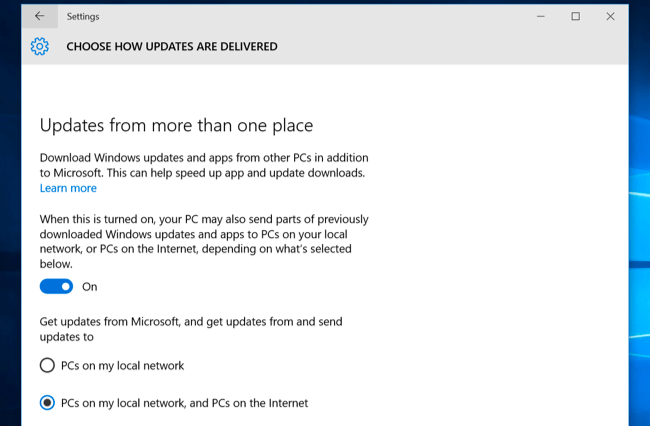

![ВИПРАВЛЕННЯ: Ми отримали для вас оновлення [сповіщення Windows]](/f/e2045ab2b592c2fbc4516f185d399ef4.jpg?width=300&height=460)